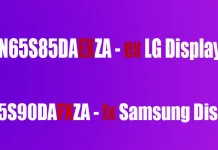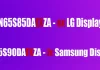Liittämällä MacBookin televisioon voit käyttää sitä suurempana näyttönä työskentelyyn, elokuvien katseluun, pelaamiseen ja muuhun. Voit tehdä tämän kaapelilla videon siirtämiseksi tai langattomasti AirPlayn kautta. Nämä ovat tavallisia yhteysvaihtoehtoja, ja voit valita niistä mieluisimman, mutta on hyvä huomioida muutama seikka. AirPlay on ollut käytettävissä televisioissa vuodesta 2019 lähtien, mutta ei kaikissa malleissa, joten langaton yhteys on mahdollista vain uusimmissa televisioissa.
Katsotaanpa tarkemmin molempia vaihtoehtoja.
MacBookin liittäminen televisioon kaapelilla
MacBookin liittäminen televisioon kaapelilla on erittäin helppoa. Seuraa näitä ohjeita laitteiden määrittämiseksi:
- Valitse oikea kaapeli tai adapteri. Kaapelin tai adapterin tyyppi riippuu MacBookin liitännöistä:
- Uudemmat MacBookit, joissa on USB-C-portit: käytä USB-C-HDMI-kaapelia tai USB-C-adapteria, jossa on HDMI-ulostulo.
- MacBookit, joissa on HDMI-portti: tarvitset tavallisen HDMI-kaapelin.
- MacBookit, joissa on Mini DisplayPort: tarvitset Mini DisplayPort-HDMI-adapterin.
- MacBookit, joissa on Thunderbolt-portti: tarvitset adapterin, joka muuntaa Thunderbolt-portin HDMI:ksi.

Vaiheittaiset ohjeet kaapelin liittämiseksi
- Liitä kaapeli.
- Käytä television kaukosäädintä valitaksesi se HDMI-tulo, johon MacBook on kytketty.
- Määritä MacBookin näyttöasetukset:
- Avaa ”Järjestelmäasetukset” → ”Näytöt”.
- Säädä tarkkuutta kuvanlaadun optimoimiseksi.
- Valitse näyttötila:
- Peilinäyttö: MacBookin näyttö näkyy televisiossa.
- Laajennettu näyttö: Televisio toimii toisena näyttönä ja laajentaa työtilaa.
- Käytä televisiota tarvittaessa pääasiallisena näyttönä.
MacBookin langaton liittäminen televisioon AirPlayn kautta
Jos televisiosi tukee AirPlaytä (nykyaikaiset Smart TV:t), voit liittää sen ilman kaapeleita. AirPlay käyttää IP-verkkoa sisällön siirtämiseen, joten sekä television että MacBookin on oltava samassa verkossa, eli yhdistettynä samaan Wi-Fi-reitittimeen.
Vaiheet liittämiseen AirPlayn kautta:
- Avaa MacBookissa ”Järjestelmäasetukset” → ”Näytöt”.
- Valitse ”Sisäänrakennettu näyttö” -osiossa televisio.
- Valitse näyttötila:
- Peilinäyttö: MacBookin näyttö näkyy televisiossa.
- Laajennettu näyttö: Televisio toimii toisena näyttönä.
Vaihtoehtoinen menetelmä:
- Avaa ”Ohjauskeskus” valikkopalkista.
- Napsauta ”Peilaa näyttö” ja valitse televisio.